
티스토리 블로그 상단광고 2개 넣는 방법
안녕하세요. 해피바이러스입니다.
오늘은 티스토리 블로그 애드센스 광고 2개 넣는 방법에 대해 포스팅을 하겠습니다.
광고 설정은 티스토리 블로그의 설정을 통해서 변경이 가능한데요.

단순한 광고 게재 형식의 설정과 광고 게재의 여부만 설정할 수가 있어서 디테일한 설정은 불가능합니다.
그럼 본문 상단광고 2개의 게재는 어떻게 하느냐? 지금부터 시작하겠습니다.

상단광고 2개의 이점은 다른 광고의 게재로 인한 방문자의 광고 클릭확률이 높다는 부분인데요.
예을 들어 반응형 광고에 주식이란 키워드로 유입이 되면 주식 관련 광고를 클릭할 확률이 광고가 1개일 때 보다 2개일 때가 높습니다.
물론 블로그의 방향성에 따라서 광고의 유형은 달라질 수 있겠지만, 상단광고 1개일 때보다 2개일 때가 키워드 관련 광고 게재 확률이 높은 이유겠죠?
구글 애드센스 정책 상 모바일에는 상단광고 1개의 게재 원칙으로 상단광고 2개의 코드를 적용하더라도 모바일에서는 반영이 안 된다는 점 참고 바랍니다.
본문 상단광고 2개 설정 방법

1) 구글애드센스 메뉴에서 광고를 클릭합니다.

2) 오른쪽의 광고 단위 기준 탭을 클릭 후 디스플레이 광고에 들어갑니다.

3) 광고 단위 이름 지정으로 넘어가는데요.
디스플레이 광고 미리 보기 '사각형'으로 설정 후 오른쪽에 광고크기를 '반응형'으로 설정해 줍니다.
그리고 광고 단위의 이름을 정해줘야 하는데요. 저는 '상단광고 a'라고 만들었습니다.
설정이 완료되었으면 만들기 클릭!

4) 이렇게 코드가 만들어졌는데요. 코드를 자세히 보시면 일련번호가 2개가 보입니다.
위에 숫자를 상단광고a_(1), 밑에 숫자를 상단광고 a_(2)로 설정을 하겠습니다. 완료 버튼을 누릅니다.

5) 상단광고 a와 같은 방법으로 상단광고b를 만듭니다.
6) 위의 첨부한 메모장을 다운로드합니다.

7) 상단광고 a의 번호와 상단광고의 번호를 빨간색 밑줄 쳐진 위치에 복사해서 붙여 넣기를 합니다.


8) 티스토리 블로그 스킨편집-html 편집으로 들어갑니다.

9) Ctrl+F 를 눌러 "

티스토리 블로그 상단광고 2개 넣는 방법
안녕하세요. 해피바이러스입니다.
오늘은 티스토리 블로그 애드센스 광고 2개 넣는 방법에 대해 포스팅을 하겠습니다.
광고 설정은 티스토리 블로그의 설정을 통해서 변경이 가능한데요.

단순한 광고 게재 형식의 설정과 광고 게재의 여부만 설정할 수가 있어서 디테일한 설정은 불가능합니다.
그럼 본문 상단광고 2개의 게재는 어떻게 하느냐? 지금부터 시작하겠습니다.

상단광고 2개의 이점은 다른 광고의 게재로 인한 방문자의 광고 클릭확률이 높다는 부분인데요.
예을 들어 반응형 광고에 주식이란 키워드로 유입이 되면 주식 관련 광고를 클릭할 확률이 광고가 1개일 때 보다 2개일 때가 높습니다.
물론 블로그의 방향성에 따라서 광고의 유형은 달라질 수 있겠지만, 상단광고 1개일 때보다 2개일 때가 키워드 관련 광고 게재 확률이 높은 이유겠죠?
구글 애드센스 정책 상 모바일에는 상단광고 1개의 게재 원칙으로 상단광고 2개의 코드를 적용하더라도 모바일에서는 반영이 안 된다는 점 참고 바랍니다.
본문 상단광고 2개 설정 방법

1) 구글애드센스 메뉴에서 광고를 클릭합니다.

2) 오른쪽의 광고 단위 기준 탭을 클릭 후 디스플레이 광고에 들어갑니다.

3) 광고 단위 이름 지정으로 넘어가는데요.
디스플레이 광고 미리 보기 '사각형'으로 설정 후 오른쪽에 광고크기를 '반응형'으로 설정해 줍니다.
그리고 광고 단위의 이름을 정해줘야 하는데요. 저는 '상단광고 a'라고 만들었습니다.
설정이 완료되었으면 만들기 클릭!

4) 이렇게 코드가 만들어졌는데요. 코드를 자세히 보시면 일련번호가 2개가 보입니다.
위에 숫자를 상단광고a_(1), 밑에 숫자를 상단광고 a_(2)로 설정을 하겠습니다. 완료 버튼을 누릅니다.

5) 상단광고 a와 같은 방법으로 상단광고b를 만듭니다.
6) 위의 첨부한 메모장을 다운로드합니다.

7) 상단광고 a의 번호와 상단광고의 번호를 빨간색 밑줄 쳐진 위치에 복사해서 붙여 넣기를 합니다.
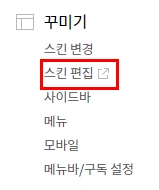
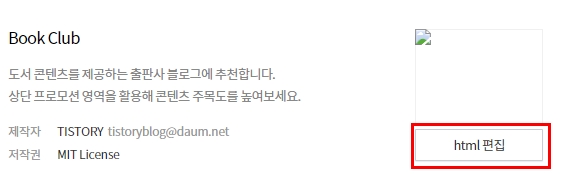
8) 티스토리 블로그 스킨편집-html 편집으로 들어갑니다.

9) Ctrl+F 를 눌러 "" 를 검색합니다. 저는 468번째에 위치하고 있네요.

10) 위에다가 메모장의 코드를 복사해서 붙여 넣기를 한 후 적용 버튼을 누릅니다.
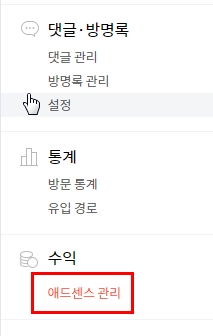
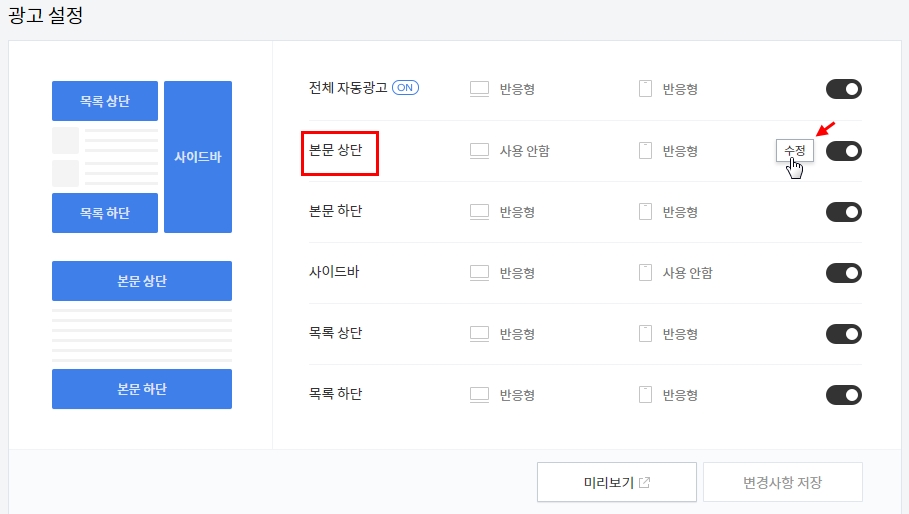
11) 티스토리 블로그 설정에 수익-애드센스 관리로 들어갑니다.
광고 설정에서 본문 상단에 커서를 위치시키면 수정 버튼이 활성화됩니다. 수정 버튼을 클릭합니다.

12) PC 설정을 선택 안 함으로 설정 후 확인 버튼을 누릅니다.
위와 같은 설정을 안 해주면 코드에 반영이 안 되어 광고 노출이 2개가 안 될 수도 있으니 꼭 위의 설정 처럼 수정하여 주시면 됩니다.

13) 위의 사진처럼 본문 상단에 광고 2개가 노출되는 것을 확인할 수 있습니다.
확실히 광고 1개보다 2개일 때가 광고 수익이 오르는 것을 체감할 수 있었는데요. 위의 내용 처럼 상단 광고 2개를 적용해 보고 확인을 직접 해보세요!
지금까지 티스토리 블로그 상단광고 2개 넣기 포스팅을 마치겠습니다.
오늘도 행복한 하루 보내세요~!

10)

티스토리 블로그 상단광고 2개 넣는 방법
안녕하세요. 해피바이러스입니다.
오늘은 티스토리 블로그 애드센스 광고 2개 넣는 방법에 대해 포스팅을 하겠습니다.
광고 설정은 티스토리 블로그의 설정을 통해서 변경이 가능한데요.

단순한 광고 게재 형식의 설정과 광고 게재의 여부만 설정할 수가 있어서 디테일한 설정은 불가능합니다.
그럼 본문 상단광고 2개의 게재는 어떻게 하느냐? 지금부터 시작하겠습니다.

상단광고 2개의 이점은 다른 광고의 게재로 인한 방문자의 광고 클릭확률이 높다는 부분인데요.
예을 들어 반응형 광고에 주식이란 키워드로 유입이 되면 주식 관련 광고를 클릭할 확률이 광고가 1개일 때 보다 2개일 때가 높습니다.
물론 블로그의 방향성에 따라서 광고의 유형은 달라질 수 있겠지만, 상단광고 1개일 때보다 2개일 때가 키워드 관련 광고 게재 확률이 높은 이유겠죠?
구글 애드센스 정책 상 모바일에는 상단광고 1개의 게재 원칙으로 상단광고 2개의 코드를 적용하더라도 모바일에서는 반영이 안 된다는 점 참고 바랍니다.
본문 상단광고 2개 설정 방법

1) 구글애드센스 메뉴에서 광고를 클릭합니다.

2) 오른쪽의 광고 단위 기준 탭을 클릭 후 디스플레이 광고에 들어갑니다.

3) 광고 단위 이름 지정으로 넘어가는데요.
디스플레이 광고 미리 보기 '사각형'으로 설정 후 오른쪽에 광고크기를 '반응형'으로 설정해 줍니다.
그리고 광고 단위의 이름을 정해줘야 하는데요. 저는 '상단광고 a'라고 만들었습니다.
설정이 완료되었으면 만들기 클릭!

4) 이렇게 코드가 만들어졌는데요. 코드를 자세히 보시면 일련번호가 2개가 보입니다.
위에 숫자를 상단광고a_(1), 밑에 숫자를 상단광고 a_(2)로 설정을 하겠습니다. 완료 버튼을 누릅니다.

5) 상단광고 a와 같은 방법으로 상단광고b를 만듭니다.
6) 위의 첨부한 메모장을 다운로드합니다.

7) 상단광고 a의 번호와 상단광고의 번호를 빨간색 밑줄 쳐진 위치에 복사해서 붙여 넣기를 합니다.
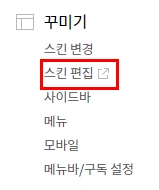
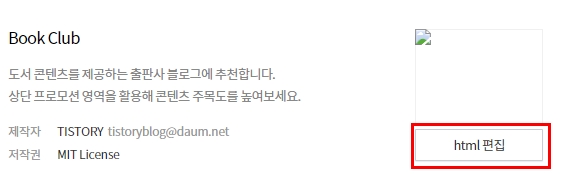
8) 티스토리 블로그 스킨편집-html 편집으로 들어갑니다.

9) Ctrl+F 를 눌러 "" 를 검색합니다. 저는 468번째에 위치하고 있네요.

10) 위에다가 메모장의 코드를 복사해서 붙여 넣기를 한 후 적용 버튼을 누릅니다.
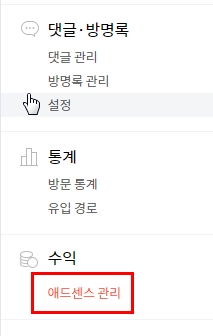
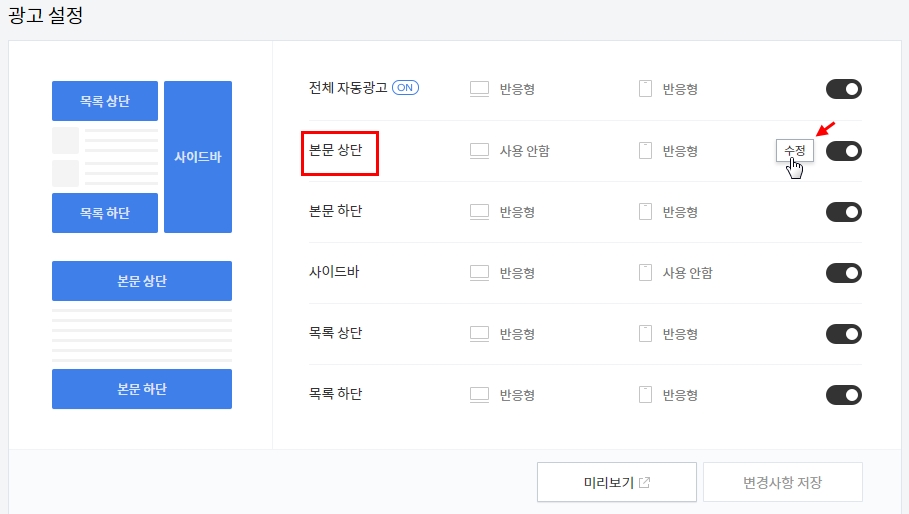
11) 티스토리 블로그 설정에 수익-애드센스 관리로 들어갑니다.
광고 설정에서 본문 상단에 커서를 위치시키면 수정 버튼이 활성화됩니다. 수정 버튼을 클릭합니다.

12) PC 설정을 선택 안 함으로 설정 후 확인 버튼을 누릅니다.
위와 같은 설정을 안 해주면 코드에 반영이 안 되어 광고 노출이 2개가 안 될 수도 있으니 꼭 위의 설정 처럼 수정하여 주시면 됩니다.

13) 위의 사진처럼 본문 상단에 광고 2개가 노출되는 것을 확인할 수 있습니다.
확실히 광고 1개보다 2개일 때가 광고 수익이 오르는 것을 체감할 수 있었는데요. 위의 내용 처럼 상단 광고 2개를 적용해 보고 확인을 직접 해보세요!
지금까지 티스토리 블로그 상단광고 2개 넣기 포스팅을 마치겠습니다.
오늘도 행복한 하루 보내세요~!
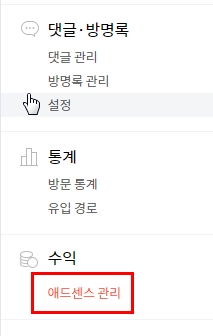
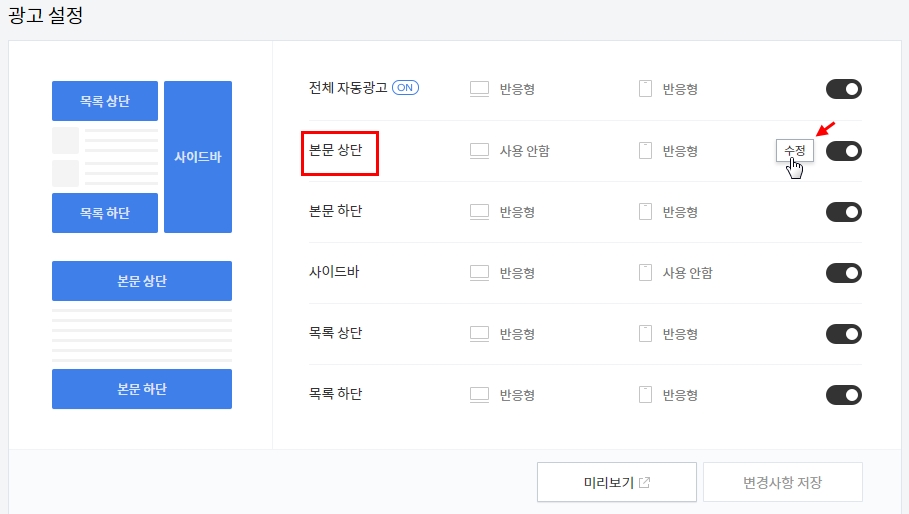
11) 티스토리 블로그 설정에 수익-애드센스 관리로 들어갑니다.
광고 설정에서 본문 상단에 커서를 위치시키면 수정 버튼이 활성화됩니다. 수정 버튼을 클릭합니다.

12) PC 설정을 선택 안 함으로 설정 후 확인 버튼을 누릅니다.
위와 같은 설정을 안 해주면 코드에 반영이 안 되어 광고 노출이 2개가 안 될 수도 있으니 꼭 위의 설정 처럼 수정하여 주시면 됩니다.

13) 위의 사진처럼 본문 상단에 광고 2개가 노출되는 것을 확인할 수 있습니다.
확실히 광고 1개보다 2개일 때가 광고 수익이 오르는 것을 체감할 수 있었는데요. 위의 내용 처럼 상단 광고 2개를 적용해 보고 확인을 직접 해보세요!
지금까지 티스토리 블로그 상단광고 2개 넣기 포스팅을 마치겠습니다.
오늘도 행복한 하루 보내세요~!
'티스토리 설명서 > 애드센스 관리' 카테고리의 다른 글
| 구글 애드센스 수익율 올리는 앵커광고 하단 고정 시키는 방법 (0) | 2021.05.07 |
|---|---|
| 구글 애드센스 승인 후기 티스토리 블로그 (1) | 2021.04.29 |
| 구글 애드센스 세금정보 입력하기, 미 입력시 24% 추가 공제 (0) | 2021.04.08 |
| 애드센스 블로그 수익 필독! 구글 애드센스 URL 채널 등록방법 (1) | 2021.04.06 |
| 티스토리 애드센스 광고 수익 올리는 방법 광고차단 (1) | 2021.04.03 |




댓글